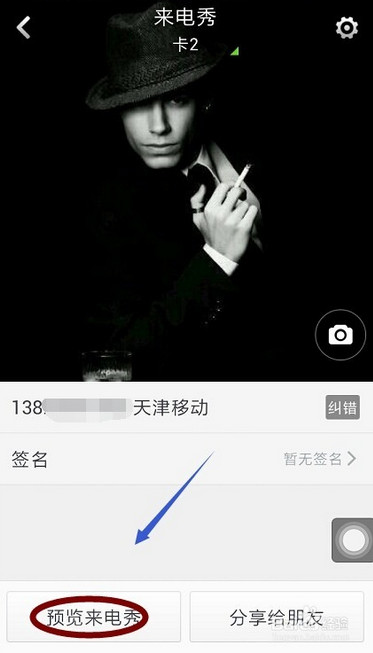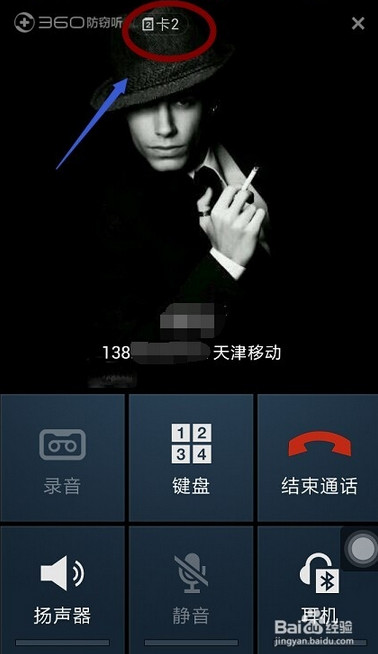360手机卫士双卡版怎么设置来电秀
发布时间:2015-05-12 来源:查字典编辑
摘要:1、首先,我们得将360卫士更新到最新状态,因为之前360卫士有单卡和双卡的区别,而目前就统一到一起了,所以没有必要担心会下载有误。2然后在...
1、首先,我们得将360卫士更新到最新状态,因为之前360卫士有单卡和双卡的区别,而目前就统一到一起了,所以没有必要担心会下载有误。
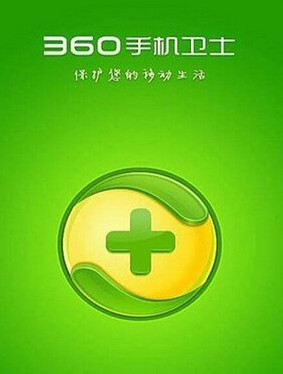
2然后在桌面上找到此应用的图标点击打开,然后在首页我们选择最下端的“隐私保护”
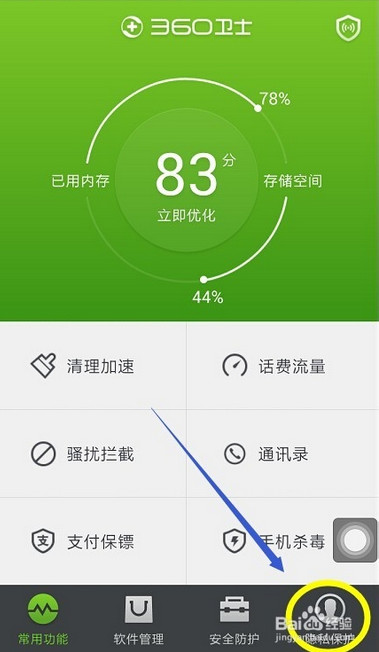
3然后在新的页面下,我们可以看到最上端的就是我们之前已经设置过的来电秀头像,点击此头像就会跳转到头像设置页面,如图。
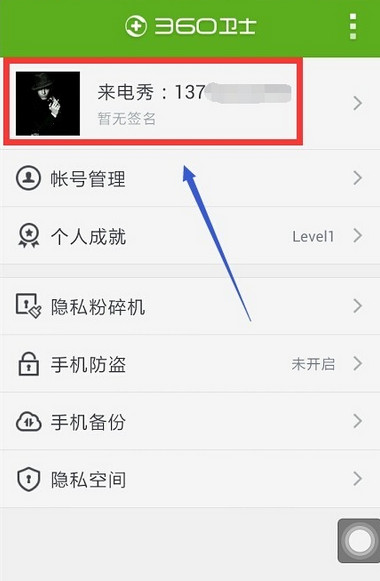

4我们长按此图片就可以更换头像,可以从手机相册里选择也可以自己拍摄一张,当然如果长的和笔者一样比较抱歉的话,最好还是从网上下载一张较好。
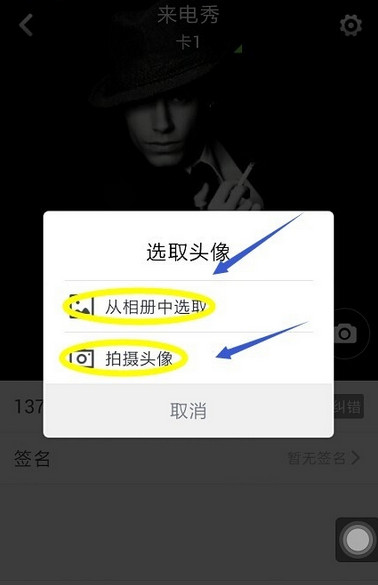
5可能会有童鞋问,你这说了半天和双卡有嘛关系呢?其实大家可能没有注意到,在上一步个人头像设置页面头像上有一个“卡1”选项,见下图。如果我们是双卡手机,在此处点击时候会弹出另外一张卡的选项。

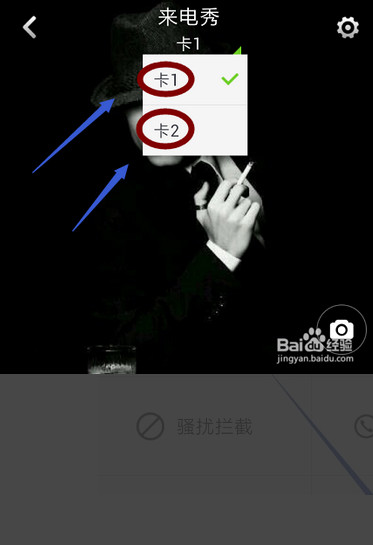
6接着上一步,在切换到的卡下,我们可以单独进行头像的设置、签名的修改等,另外一张卡也可以做相同的设置,如图。设置好之后,还可以点击此页左下角的“预览来电秀”看看效果,如果不满意就修改